رفعت جوجل معايير إنشاء الفيديوهات مع Google Veo 2، نموذج متطور لإنشاء الفيديوهات متاح الآن من خلال API الخاص بها. تتيح هذه الأداة القوية للمطورين إنشاء فيديوهات عالية الجودة من النصوص والمشاهد المصورة، مما يدمج بسلاسة بين الدقة الفنية والمرونة الإبداعية. سواء كنت تهدف إلى بناء محتوى ديناميكي للتطبيقات أو تبسيط إنتاج الفيديو، يهديك هذا الدليل كل ما تحتاج إلى معرفته حول استخدام واجهة برمجة التطبيقات لـ Google Veo 2.
ما هو Google Veo 2؟
Google Veo 2 يمثل قفزة كبيرة في تكنولوجيا إنشاء الفيديوهات. تم تطويره بواسطة جوجل ديب مايند، يقوم هذا النموذج بتحويل النصوص والمشاهد المصورة إلى مقاطع فيديو عالية الجودة، مما يظهر واقعية مذهلة وقدرة على التكيف. على عكس النماذج السابقة، يتفوق Veo 2 في فهم التعليمات المعقدة، ومحاكاة الفيزياء الواقعية، وإنتاج الفيديوهات بأساليب متنوعة—تخيل المناظر السينمائية أو الرسوم المتحركة التجريدية.
0:00/1×العنوان: تشرق الشمس ببطء خلف مشهد إفطار مُعد بعناية. يتدفق شراب القيقب الذهبي الكثيف ببطء فوق كومة من الفطائر الرقيقة، حيث يطلق كل منها سحابة بخارية دافئة. تُقلى شرائح اللحم المقدد المقرمشة، مشكّلة شرارات صغيرة من الشحوم الذهبية في الهواء. يتدفق القهوة بحركة سلسة ودورانية في فنجان زجاجي، مما يملأه بطبقات عميقة من الكريما البنية. تنتهي المشهد بكاميرا تتجه نحو برتقالة مقطوعة حديثًا، كاشفة عن أقسامها اللامعة والعصيرية بتفاصيل ماكرو رائعة.
حالياً، يدعم Veo 2 دقات تصل إلى 4K، رغم أن أدوات مثل VideoFX تحد من المخرجات إلى 720p في الوقت الحالي. تميزه القدرة على تقليد الحركة الطبيعية والفيزياء. على سبيل المثال، يمكنه إنشاء فيديو لسيارة تنزلق عبر الشوارع مع ارتشاح دقيق لدخان الإطارات أو ملكة تمشي عبر قصر بتدفق قماش واقعي. تؤكد تقييمات البشر أن Veo 2 يتفوق على المنافسين، متصدراً مؤشرات مثل MovieGenBench من حيث دقة الاستجابة وجودة الصور.
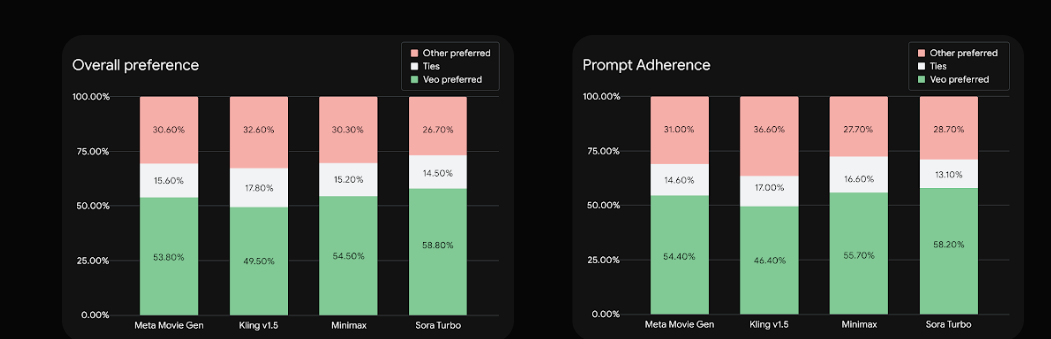
لماذا يهم هذا؟ بالنسبة للمطورين، يفتح Veo 2 أبواباً لتطبيقات مبتكرة—محتوى فيديو مخصص، مقاطع فيديو تسويقية تلقائية، أو مشاهد سينمائية تفاعلية للألعاب. بُني على مدار سنوات من أبحاث AI، بما في ذلك نماذج مثل Imagen-Video وLumiere، يدمج Veo 2 بين القوة التقنية والعملية، مما يجعله خياراً مميزاً في الذكاء الاصطناعي التوليدي.
تقديم واجهة برمجة التطبيقات Google Veo 2
الآن بعد أن فهمت قدرات Veo 2، دعنا ننتقل إلى API الخاصة به. واجهة برمجة التطبيقات Google Veo 2، جزء من مجموعة Gemini API، تجلب قوة إنشاء الفيديوهات مباشرةً إلى تطبيقاتك. أصبحت متاحة بشكل عام مؤخراً، وهي جاهزة للإنتاج، مما يعني أنه يمكنك نشرها في المشاريع الواقعية دون تردد.
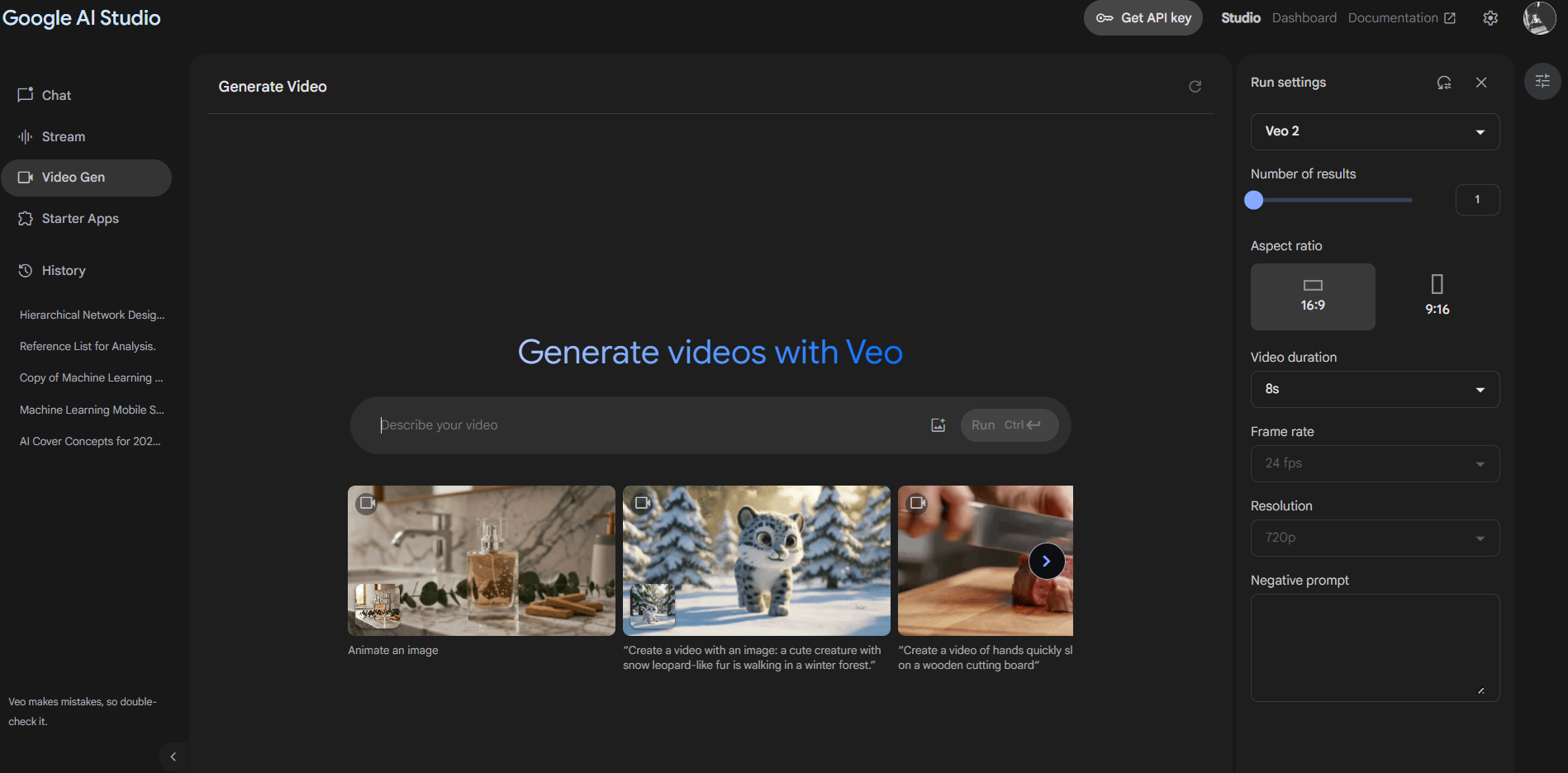
تقدم واجهة API وظائف رئيسية اثنتين:
- النص إلى فيديو (t2v): أدخل نصًا، وسيقوم Veo 2 بإنشاء فيديو مطابق.
- الصورة إلى فيديو (i2v): قدم صورة، مع نص إذا رغبت، لإنشاء فيديو بناءً على تلك المدخلة.
تمكن هذه المرونة المطورين من إنشاء تجارب فيديو مصممة خصيصًا. تخيل تطبيق تجارة إلكترونية ينشئ فيديوهات توضيحية للمنتجات من الوصف أو منصة اجتماعية تبتكر مقدمات متحركة من الصور التي يرفعها المستخدمون. تضمن دمج واجهة API في إطار عمل Gemini الوصول السلس إلى جانب أدوات Google AI الأخرى، مما يزيد من إمكانياتها.
تشير وفرة واجهة API العامة إلى الاعتماد والدعم للاستخدام التجاري. بعد ذلك، سنستكشف كيفية استخدامها خطوة بخطوة، حتى تتمكن من البدء في البناء على الفور.
كيفية استخدام واجهة برمجة التطبيقات Google Veo 2
إن استخدام واجهة برمجة التطبيقات Google Veo 2 يتضمن عملية بسيطة، ولكنه يتطلب إيلاء الاهتمام للتفاصيل التقنية. أدناه، نقوم بتفكيك ذلك إلى خطوات واضحة، تجمع بين الشروحات البسيطة والتفاصيل المفيدة للمطورين.
الخطوة 1: إعداد بيئتك
أولاً، قم بإعداد بيئة التطوير الخاصة بك. نظرًا لأن واجهة API تعمل عبر Google Cloud، تحتاج إلى حساب Google Cloud.
- إنشاء مشروع: انتقل إلى Google Cloud Console، سجل الدخول، وأنشئ مشروعًا جديدًا.
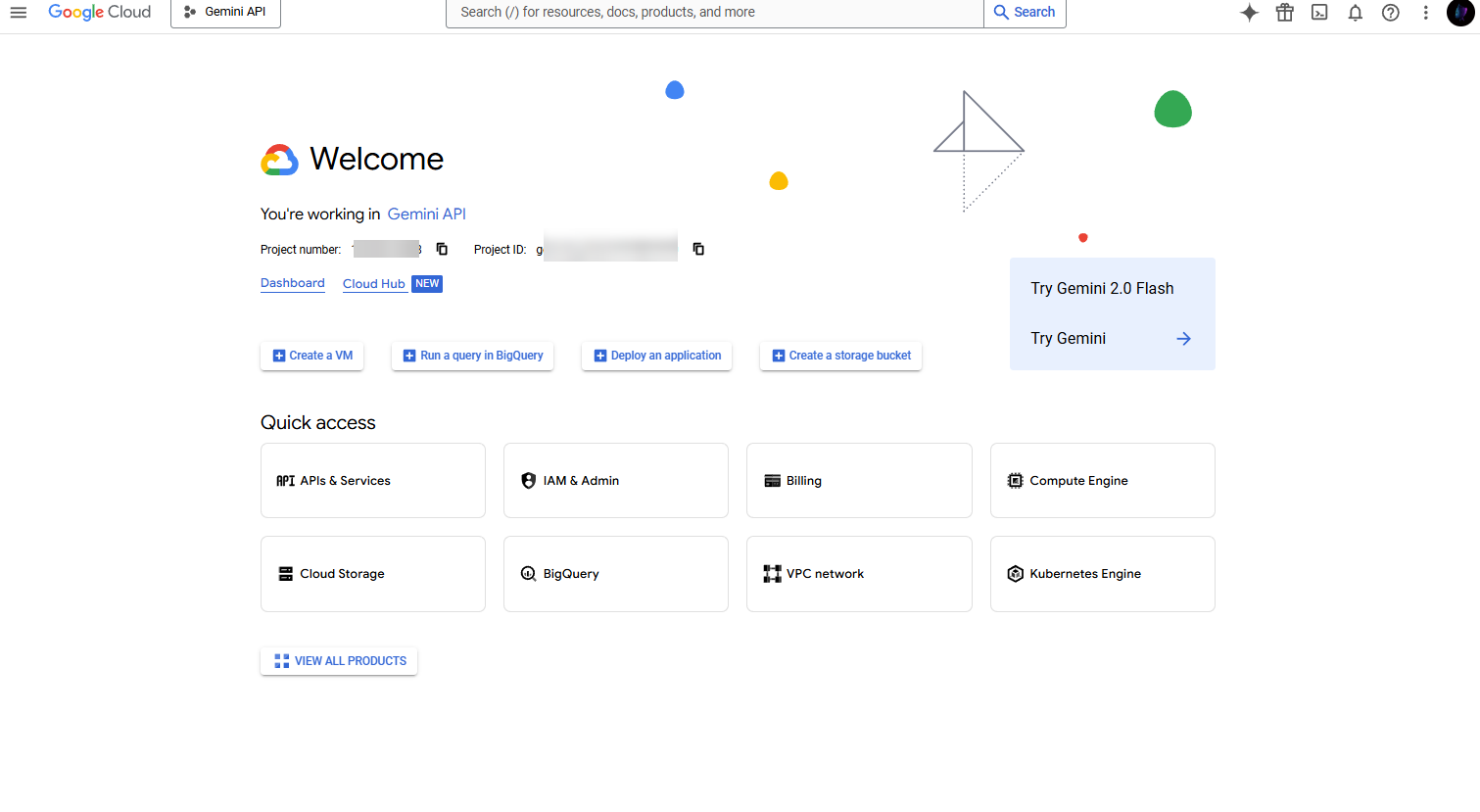
- تفعيل الفوترة: اربط حساب فوترة بمشروعك. يمكن أن تتزايد تكاليف إنشاء الفيديو، لذا راقب الاستخدام.
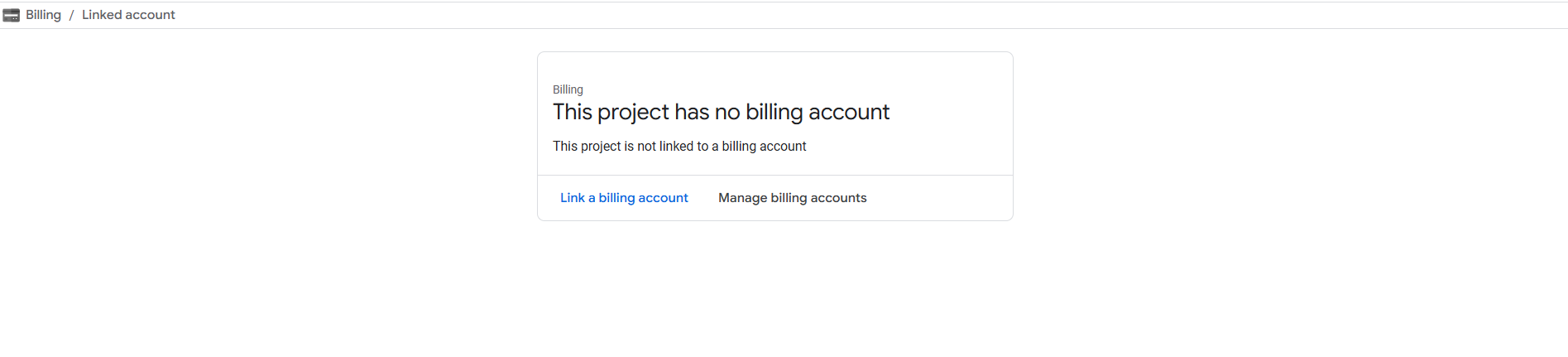
- الحصول على بيانات اعتماد API: الوصول إلى Google AI Studio أو مستندات Gemini API لإنشاء مفتاح API. يقوم هذا المفتاح بمصادقة طلباتك.
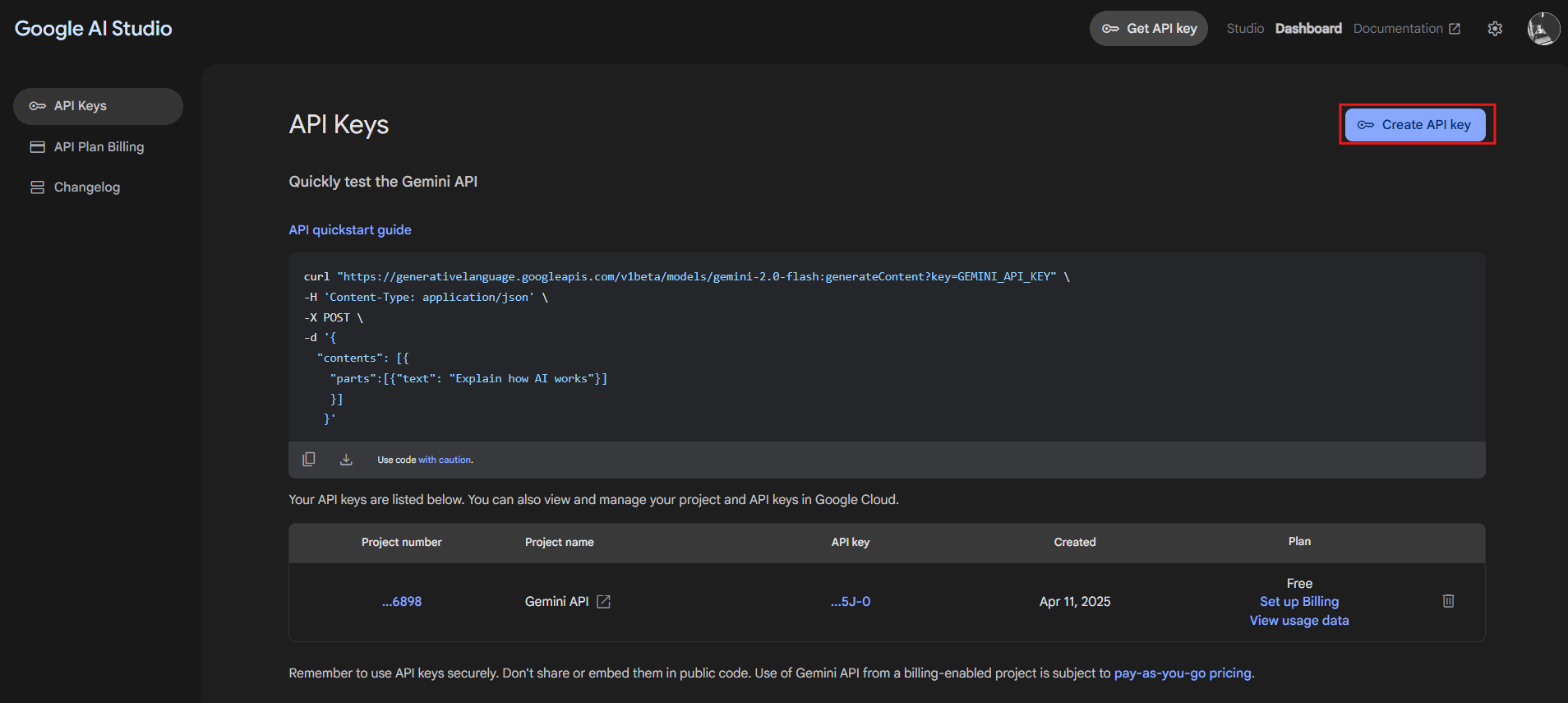
مع اكتمال إعدادك، أنت جاهز للتفاعل مع واجهة API.
الخطوة 2: اختر طريقة الوصول الخاصة بك
بعد ذلك، حدد كيفية الوصول إلى واجهة API. تقدم جوجل خيارين:
- Google AI Studio: واجهة بدون كود لاختبار النصوص واستكشاف المخرجات. مثالية للنماذج الأولية.
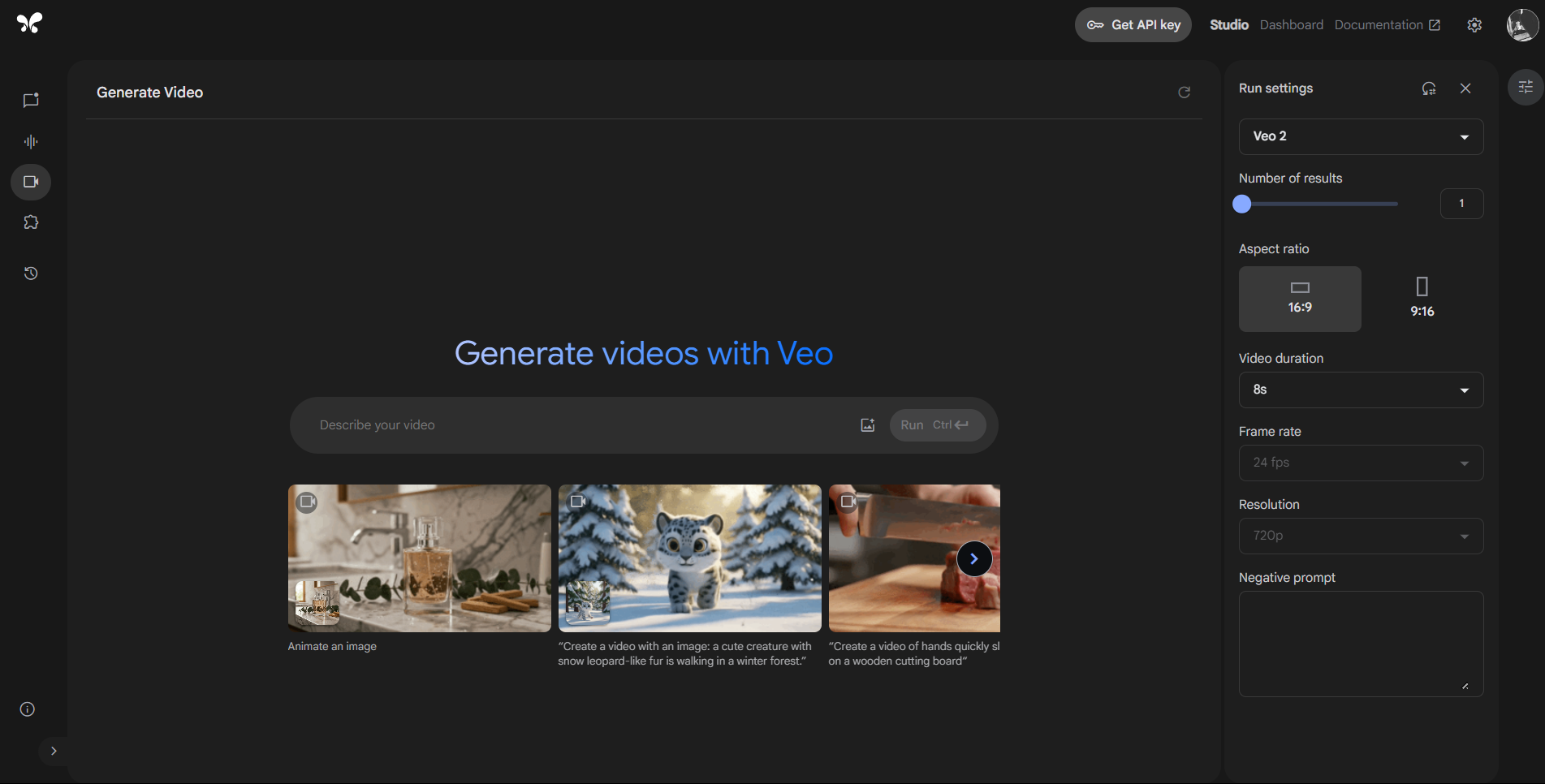
- Gemini API: نهج برمجي لدمج Veo 2 في التطبيقات. مثالي للإنتاج.
لهذا الدليل، نركز على واجهة Gemini API، التي تقدم طريقًا تقنيًا للمطورين الذين يكتبون التعليمات البرمجية.
الخطوة 3: أرسل طلبك الأول
الآن، دعنا نقوم بإجراء مكالمة API. تدعم واجهة Veo 2 API إنشاء النص إلى فيديو والصورة إلى فيديو. إليك مثال بسيط بلغة بايثون لإنشاء نص إلى فيديو:
import requests
api_key = 'YOUR_API_KEY' # استبدل بمفتاحك
url = 'https://api.gemini.google.com/v1/video/generate'
headers = {'Authorization': f'Bearer {api_key}'}
data = {'prompt': 'منظر فريد لمدينة مستقبلية مع سيارات طائرة عند الغسق'}
response = requests.post(url, headers=headers, json=data)
video_url = response.json()['video_url']
print(f'الفيديو جاهز على: {video_url}')
يرسل هذا الرمز نصًا ويسترجع عنوان URL للفيديو. بالنسبة للصورة إلى فيديو، أضف ملف صورة أو عنوان URL إلى حمولة data، مثل هذا:
data = {
'image_url': 'https://example.com/city.jpg',
'prompt': 'حرك هذه المدينة مع سيارات طائرة'
}
تستخدم المصادقة رمز مميز (Bearer token)، لذا حافظ على أمان مفتاح API الخاص بك. عادةً ما تتضمن الاستجابة عنوان URL للفيديو المُنتَج، جاهز للتنزيل أو العرض.
الخطوة 4: تخصيص مخرجاتك
لا تتوقف واجهة API عند الحد الأساسي لإنشاء الفيديو. يمكنك تخصيص الفيديوهات بمعايير مثل:
- الدقة: اضبط على 720p أو 1080p أو أعلى (حتى 4K، اعتمادًا على التوافر).
- نسبة العرض إلى الارتفاع: اضبط للمنصات مثل إنستغرام (1:1) أو يوتيوب (16:9).
- النمط: ارشد الجمالية—واقعية، كارتونية، أو سينمائية.
على سبيل المثال، يمكنك تعديل الطلب:
data = {
'prompt': 'بحيرة هادئة مع جبال عند الغروب',
'resolution': '1080p',
'style': 'سينمائي'
}
تحقق من مستندات API Gemini للحصول على جميع الخيارات. يساعدك التجريب بهذه الإعدادات على تخصيص المخرجات لتلبية احتياجاتك.
الخطوة 5: معالجة ودمج
أخيرًا، تعامل مع الاستجابة. تُرجع واجهة API عنوان URL للفيديو أو بيانات ثنائية. دمجها في تطبيقك—اعرضها على صفحة ويب، خزّنها في قاعدة بيانات، أو قم بتدفقها للمستخدمين. لتطبيق ويب، أدمج الفيديو:
<video controls src="VIDEO_URL_HERE"></video>
مع هذه الخطوات، تقوم بإنشاء واستخدام فيديوهات Veo 2 برمجيًا. ولكن كيف تختبر وتحسن هذه العملية؟ هنا يأتي دور Apidog.
قم بتحسين سير العمل الخاص بك مع Apidog
يمكن أن تكون اختبار واجهات API أمرًا معقدًا، خاصةً مع أداة قوية مثل واجهة Veo 2 API. تعرّف على Apidog، منصة مجانية تبسط تطوير واجهات API.
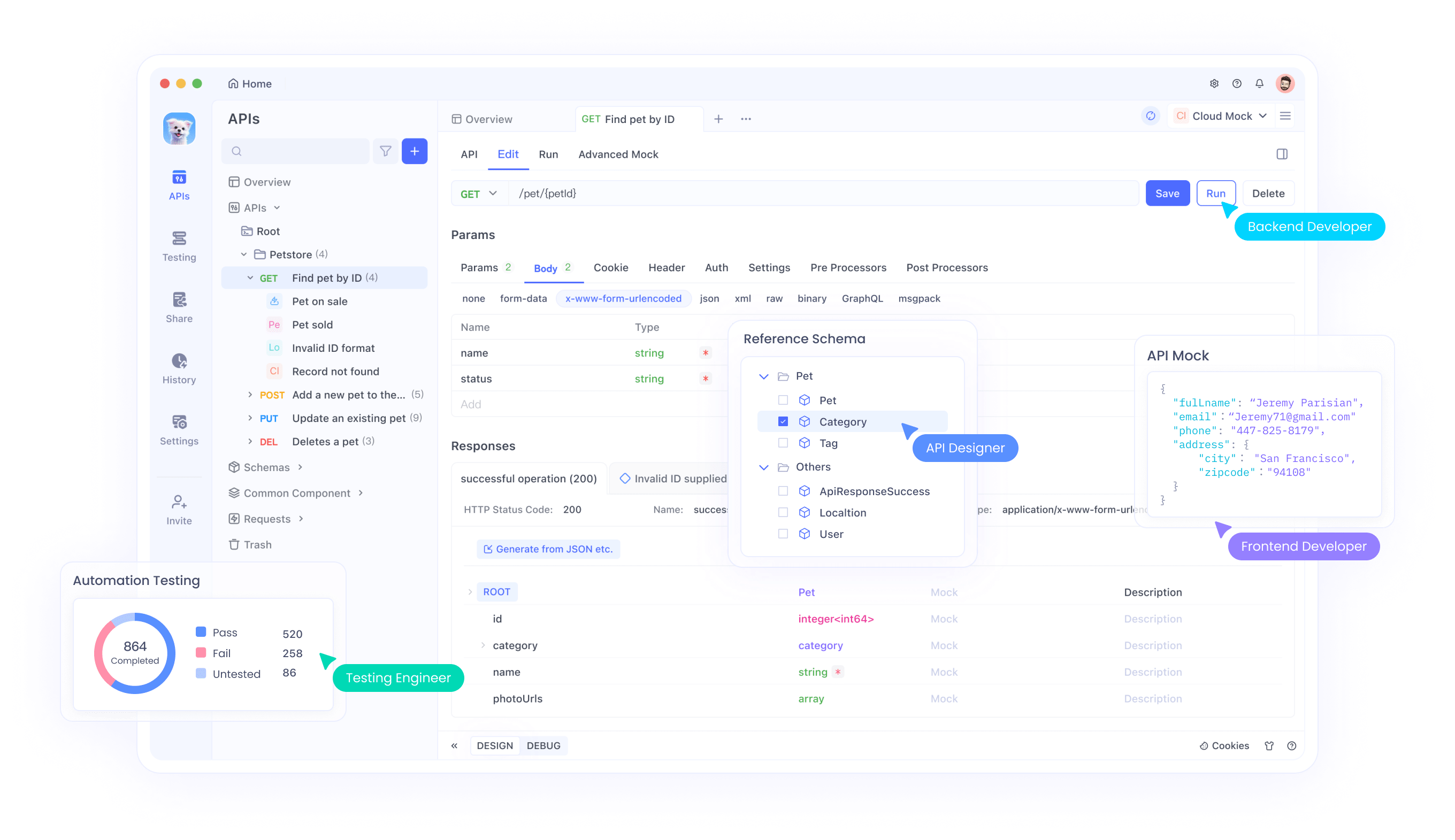
إليك كيف تساعد:
- اختبار الطلبات بسهولة: قم ببناء وإرسال مكالمات API، وضبط النصوص والمعلمات بشكل مباشر.
- مراقبة الاستجابات: عرض عناوين URL للفيديو أو رسائل الخطأ لتسهيل عملية التصحيح بسرعة.
- أتمتة الفحوصات: تشغيل اختبارات لضمان إخراج متناسق عبر نصوص متعددة.
تخيل اختبار العديد من النصوص للعثور على نمط الفيديو المثالي. يسمح لك Apidog بالقيام بذلك بكفاءة، مما يوفر الوقت والجهد. قم بتحميله مجانًا وابدأ في تسريع دمجك لواجهة API Veo 2 اليوم.
لماذا تستخدم واجهة برمجة التطبيقات Google Veo 2؟
إذن، لماذا تستثمر في هذه الواجهة؟ الفوائد واضحة وجذابة:
- اجذب المستخدمين: أنشئ فيديوهات مخصصة—مثل ملخصات الألعاب أو الإعلانات المخصصة—التي تأسر الجماهير.
- وفر الوقت: أتمتة إنتاج الفيديو، مما يقلل الساعات من سير العمل للتحرير اليدوي.
- أطلق العنان للإبداع: استخدم تقنية توليد Veo 2 الوعي بالفيزياء لمحتوى فريد وواقعي.
على سبيل المثال، يمكن لتطبيق لياقة بدنية إنشاء فيديوهات ملخص للتمارين من بيانات المستخدم، بينما يمكن أن تنتج شركة ناشئة فيديوهات عرض من النص فقط. تُبرز حالات الاستخدام هذه القدرة والتنوع للقيمة API.
نصائح تقنية وأفضل الممارسات
قبل أن تتوسع، اعتبر هذه النقاط:
- راقب التكاليف: يمكن أن يصبح توليد دقة عالية أو بكميات كبيرة مكلفًا. تابع الاستخدام في Google Cloud.
- قم بتحسين النصوص: تضمن النصوص الواضحة والتفصيلية نتائج أفضل. اختبر الفروق مع Apidog.
- تحقق من الجودة: استعرض الفيديوهات للتحقق من الدقة والأخلاقيات. تضيف Veo 2 علامات مائية SynthID للإشارة إلى المحتوى الذي تم إنشاؤه بواسطة AI.
تضمن اتباع هذه الممارسات استخدامًا فعالًا ومسؤولًا للواجهة.
الخلاصة
تعيد واجهة برمجة التطبيقات Google Veo 2 تعريف إنشاء الفيديوهات، مما يدمج الذكاء الاصطناعي المتقدم مع وصول سهل للمطورين. من الإعداد إلى التخصيص، يجهزك هذا الدليل لدمج Veo 2 في مشاريعك بثقة. زوجها مع Apidog للاختبار السلس، وستحصل على مجموعة فائزة. بينما يتطور الذكاء الاصطناعي، تمهد Veo 2 الطريق لإنشاء فيديوهات أكثر ذكاءً وسرعة—جاهزة لتحويل تطبيقاتك.
